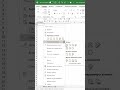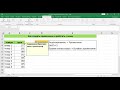КАК В EXCEL ВСТАВИТЬ ЦИФРЫ
Вы можете вставить цифры в Excel различными способами.
1. Ввод в ячейку: Вы можете просто набрать числа в нужные ячейки, нажимая клавишу Enter, чтобы перейти к следующей ячейке.
2. Копирование и вставка: Если у вас уже есть числа в другом месте, вы можете скопировать их и вставить в нужные ячейки. Для этого выберите исходные ячейки, нажмите правую кнопку мыши и выберите "Копировать". Затем выберите целевые ячейки и нажмите правую кнопку мыши, а затем выберите "Вставить".
3. Использование формул: Формулы позволяют вам выполнять различные математические операции с числами в Excel. Например, вы можете сложить, вычесть, умножить или разделить числа с помощью соответствующих формул. Чтобы использовать формулу, выберите ячейку, в которую вы хотите вставить результат, введите знак "=" и затем введите нужную формулу.
4. Импорт данных: Если у вас есть данные в другом формате (например, в текстовом файле или таблице), вы можете импортировать их в Excel. Для этого выберите "Файл" в верхнем меню, затем выберите "Открыть" и укажите источник данных, из которого вы хотите импортировать числа.
5. Заполнение серией: Excel предоставляет функции автоматического заполнения серий чисел. Например, вы можете заполнить ячейки последовательными числами или шаблонами, используя функцию "Автозаполнение". Чтобы это сделать, введите первое число или шаблон, выделите его и щелкните внизу правой границы выделения, удерживая кнопку мыши.
Это лишь некоторые способы вставки чисел в Excel. Пробуйте разные подходы, чтобы найти наиболее удобный для вас.
Как извлечь цифры из текста ➤ Формулы Excel
Автоматическая нумерация строк в Excel
Как сделать в экселе цифры по порядку
Автоматическая вставка символов в начало и конец ячейки
3 способа пронумеровать ячейки в Excel
Как извлечь числа из ячейки Excel
Вот как пронумеровать строки в excel
Ввод данных (текст, числа, даты) в ячейки листа Excel
3 Быстрых способа добавить Текст в Excel. #Трюк за 30 секунд